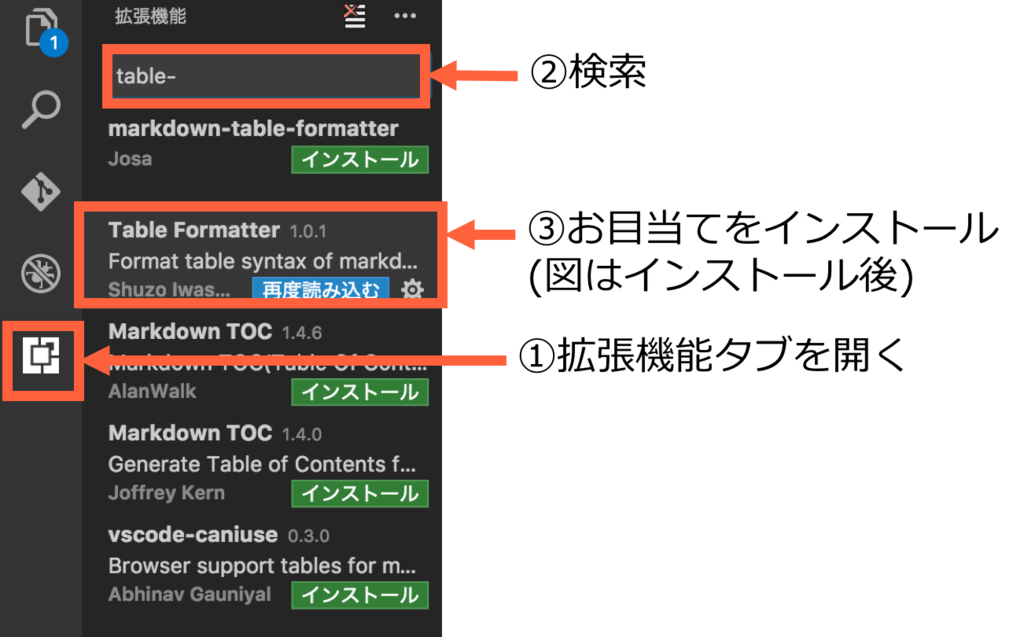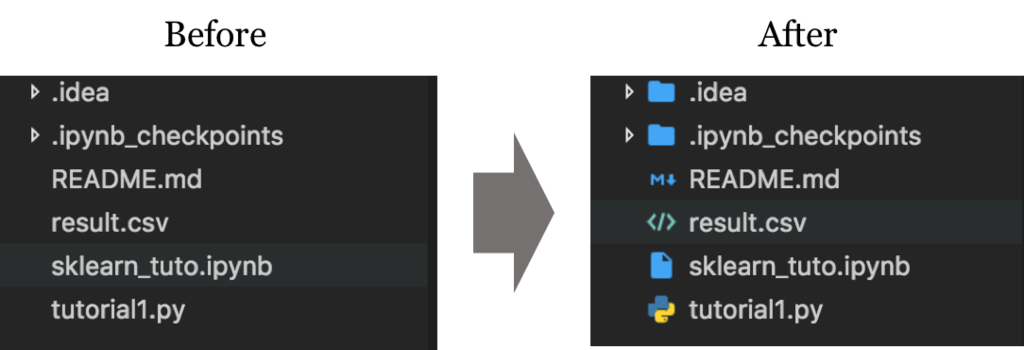こんな記事を見た
巨人、加藤健選手の引退。
正直、知っている人はそんなに多くないかもしれない。 巨人の二番手捕手、三番手捕手として18年間も在籍し続け、巨人の捕手陣を陰から支えた選手である。 二軍生活も長かったのに、これだけ長い間プロに在籍できるのは驚くべきことだ。 高校・大学時代のスターで、プロで芽が出ず静かにユニフォームを脱いでいった例を 何人も知っている。
そんな加藤選手が、阿部慎之助に対してこんな風に語っている
すごい人が入ってくることは、わかっていました。 自分が巨人で生きるためには何かを変えないといけないし、 どうやったら近づけるかを考えた。でも、高すぎる壁でした。 野球の技術を磨いても、越えられる壁でもなかった。 その時、自分の役割とは何かを考えるようになりました。 もし阿部さんを抜くというイメージで野球をやっていたら、 もっと僕の野球人生は早く終わっていたでしょう
この言葉の裏に、どれほどの挫折と決断があったか、計り知れない。 でも一つ言えるのは、この挫折は挑戦し続けた人だけが到達できる、プロの挫折 だということだ。
プロの挫折
「ナンバーワンにならなくてもいい、もともと特別なオンリーワン」 が、素晴らしい言葉として今でも賞賛され続けている。 でも、この言葉を勘違いしてはいけない。この言葉を言っていい、言われていいのは、 ナンバーワンになる努力をし続けた人だけだと思う。因果を間違えちゃいけない。 ハナからナンバーワンを目指さず、向き合わない人たちが言っている言葉ではない。 この歌の二番の歌詞を知ってるだろうか。
困ったように笑いながら ずっと迷ってる人がいる
頑張って咲いた花はどれも きれいだから仕方ないね (SMAP:世界にひとつだけの花)
頑張って咲いた花だからこそ、人に魅力を与える存在になれるのだ。
プロ野球の世界に入るだけで、凄まじい才能の持ち主だ。そんな人が
「野球の技術を磨いても、超えられる壁ではなかった。」
と言う。これは、自分の能力を努力の限界まで磨いて、磨いて、出た言葉なんだと思う。 自分と向き合わない人は、自分の実力もわからない。だから、相手との実力差もわからず、 「ちょっと努力したら超えられるだろう!」そんな皮算用だけをして毎日を過ごす。 だから相手の実力を認めることが出来ない。そして努力はしない。そんな人が世の中のほとんどだと思う。
加藤選手は、好きな野球に対して努力に努力を重ねただろう。
だからこそ、相手との実力差がはっきりとしていて、
だからこそ、めちゃくちゃに悔しかったに違いない。
でも、だからこそ、決断が出来たのだろう。オンリーワンの存在になることを。
補欠としてしっかりと準備をし、巨人を静かに支える決断。
オンリーワンのプロの挫折である。
僕も、仕事をする上ではプロでありたい。 でも、臆病な自尊心と尊大な羞恥心が、努力を邪魔する時がある。 努力をしないでいると、まだポテンシャルがあると錯覚できるからだ。 でも、そんなことを思って悠長にしている時間は、もうない。あったとしても、もったいない。 努力に努力を重ねないと、成功、もしくは真の挫折と決断には到達できない。
できればNO.1の花を咲かせられるよう。ダメでもオンリーワンの花になれるよう、自分と強く向き合っていこう。
加藤選手の引退記事をみて、そんなことを思いました。
加藤選手、18年間お疲れ様でした。


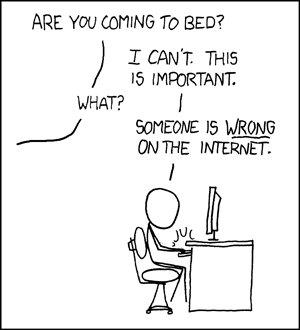
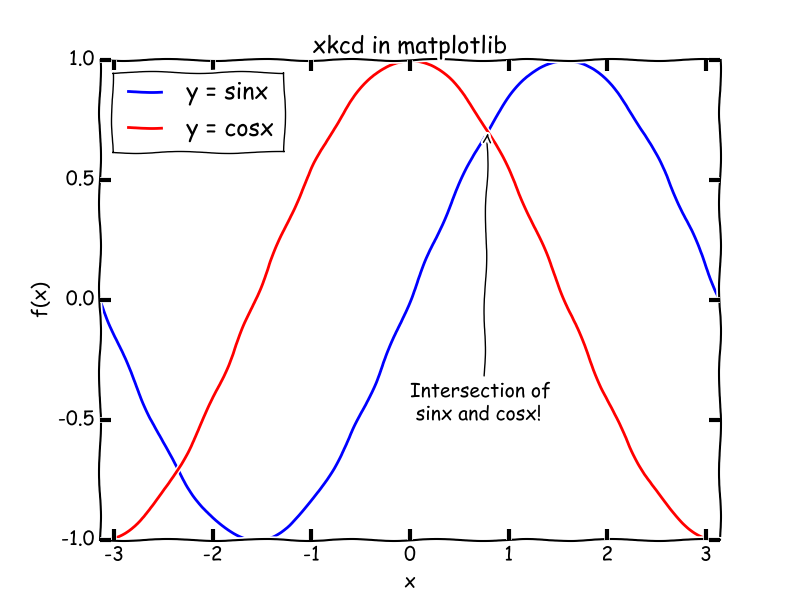
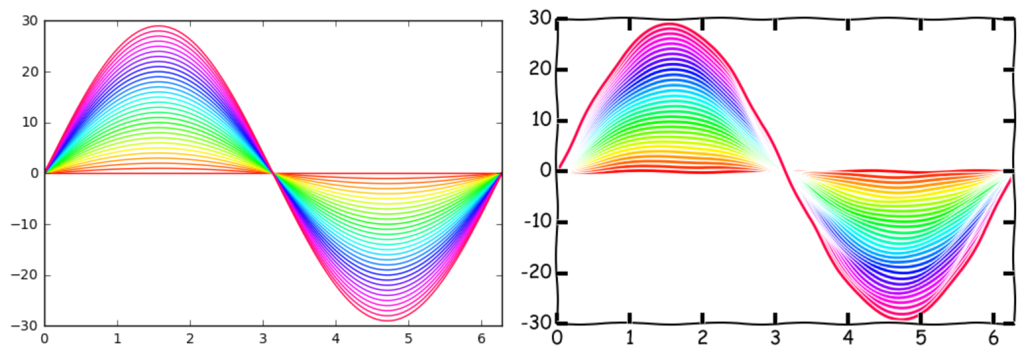
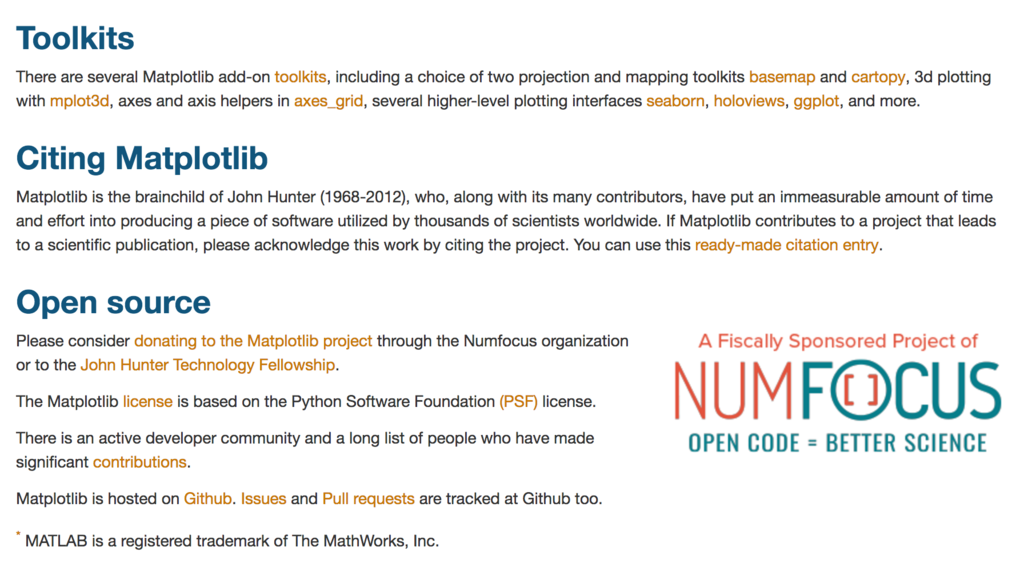
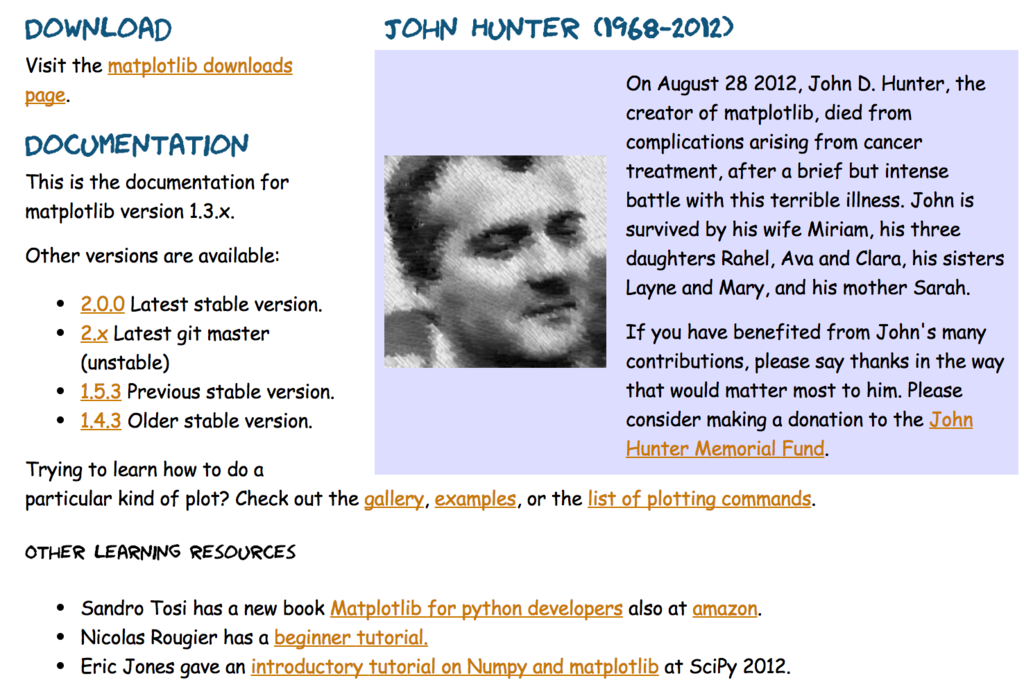
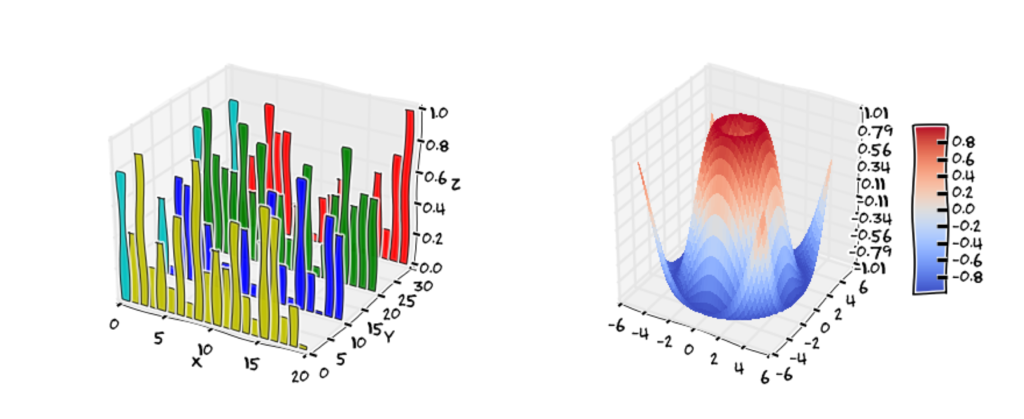






























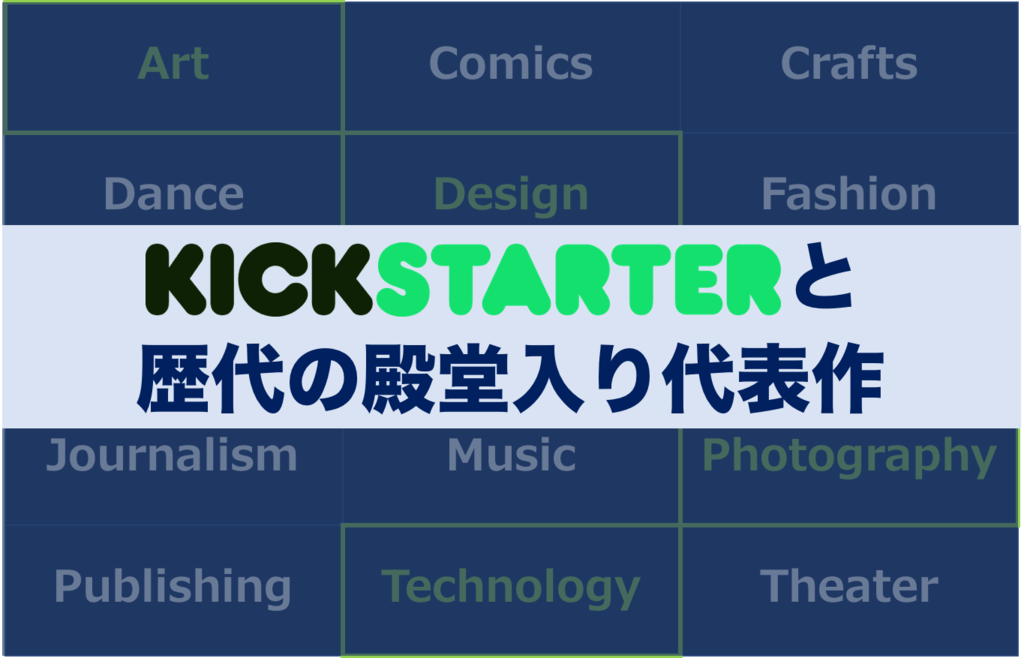

![+d プラスディー h concept アッシュコンセプト Unbrella アンブレラ [ターコイズ ] +d プラスディー h concept アッシュコンセプト Unbrella アンブレラ [ターコイズ ]](https://images-fe.ssl-images-amazon.com/images/I/31hJ400KTlL._SL160_.jpg)